우리 모두 영화관에 가서 어떤 종류의 블록버스터를 본 적이 있을 것입니다. 저는 이제 세 가지 룩, 세 가지 등급을 준비했습니다. 즉: "해리 포터", "300", "배트맨".
개인적으로 이 룩이 어떻게 완성되었는지 모르기 때문에 모든 것이 영화 필름의 룩과 100% 일치하지는 않습니다. 비디오용 컬러 그레이딩 소프트웨어로 작업했지만 Photoshop에서 약간의 재현을 시도해 볼 수 있습니다. 이것이 제가 지금 보여드릴 것입니다.
필름 룩: 해리 포터
해리 포터 룩을 클릭하고 한 마디만 하겠습니다: 유튜브 등에서 미리 예고편을 보고 일시정지를 누른 다음 스틸 이미지를 보고 해리 포터가 어떻게 생겼는지 확인해야 할 수도 있습니다. 해리 포터라는 사람이 아니라: 색상은 어떻게 생겼고, 대비는 어떻게 생겼나요?
그리고 해리 포터를 사용하면 상대적으로 채도가 높고 노란색-주황색 피부를 가지고 있으며 특수 효과에 따라 깊이와 중간 톤이 항상 너무 녹색, 푸르스름하고 때로는 거의 교차하는 것을 알 수 있습니다. 그러나 일반적으로 점점 더 어두워지는 마지막 두 개, 세 개 또는 네 개 부분은 어떻게 든이 유독 한 녹색을 띠고 있다고 말하고 싶습니다. 그리고 Photoshop에서 그것을 모방하려고 할 수 있습니다.
필름 룩: 300
다음은 300 룩입니다. 정반대입니다. 너무 따뜻하고 모든 것이 불타고 있습니다. 영화 300의 액션 장면은 이 스타일로 이루어집니다. 완전히 과장되어 거의 만화 같고 Photoshop에서 약간 재현할 수 있습니다.
영화 느낌: 배트맨
배트맨을 떠올리면 영화를 보지 않고도 시원한 색상, 어둠, 검은색, 파란색 톤이 바로 떠오릅니다. 여기서 배트맨 의상을 입고 누군가를 촬영한다면 영화 300이나 해리 포터처럼 보이도록 최선을 다할 것입니다. 아니요. 저는 확실히 파란색 음영으로 작업할 거예요. 모든 것을 차갑게 만들 거예요. 이 배트맨 가죽 의상은 말 그대로 "날 차갑게 색칠해줘!"라고 외치고 있죠. 그리고 알아볼 수 있는 표정도 만들어야죠.
배트맨 영화나 해리 포터 시리즈를 모두 본 적이 있다면, 팬일 수도 있고 아닐 수도 있지만, 영화에서 색상이 어떻게 다듬어졌는지 살펴보세요. 일관된 색감을 가지고 있다는 것을 알 수 있을 것입니다. 그리고 이러한 모양과 스타일은 인지도를 높여줍니다.
이를 사진에도 활용할 수 있습니다. 집에서 홈 시네마를 위한 영화 포스터를 만들어야 한다고 상상해 보세요. 예를 들어 재미있는 가족 영화를 만들었다고 가정할 때, 영화 전체에 컬러 그레이딩을 적용하면 사람들이 "저건 아무나 만들 수 있는 영화가 아니네, 색감이 멋지네"라고 말할 수 있는 작품을 만들 수 있습니다. 이제 이를 사진에 적용해 봅시다.
룩을 만듭니다: 선택적 색상 보정
다시 한 번 해보겠습니다. 선택적 색상 보정 (1)을 사용하면 해리 포터 룩 또는 이와 유사한 룩을 쉽게 얻을 수 있습니다.
여기에서는 회색 톤(2)과 검은색 톤을 개별적으로 색칠할 수 있는 옵션이 있는데, 꽤 잘 작동합니다. 먼저 사진을 조금 더 녹색으로 채색하고 파란색을 추가합니다. 여기서는 항상 상호보완적으로 생각해야 합니다. 그리고 약간의 마젠타색과 노란색을 추가합니다. 이제 더 이상 평범한 사진이 아니라 영화 같은 느낌의 사진이 완성되었습니다.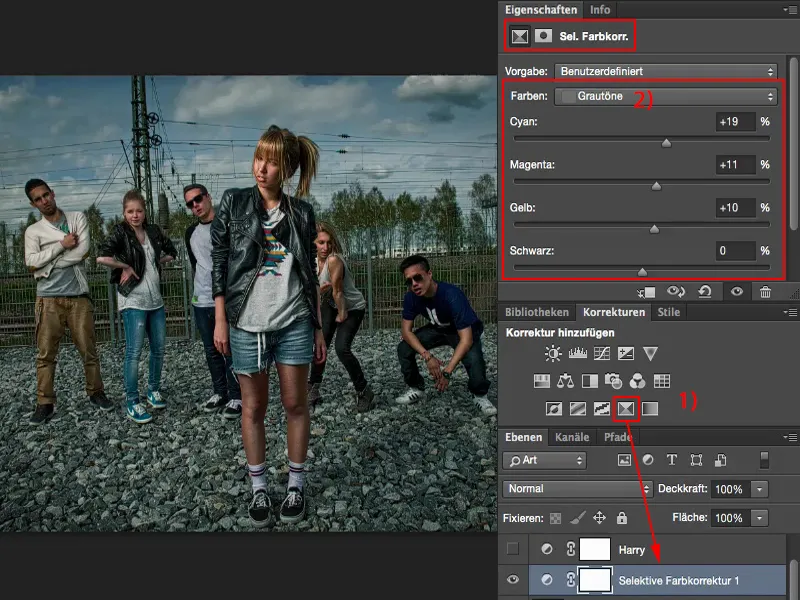
그리고 저는 검은 색 톤으로 약간 반대 방향으로 가고 있습니다. 따라서 여기서 어두운 모든 부분은 이제 약간의 주황색이나 빨간색 톤을 가져야 합니다. 깊이를 파란색으로 칠하면 십자가 모양이 될 테니까요. 하지만 힌트, 뉘앙스만 있으면 아주 잘 어울립니다. 그리고 여기에는 이미 완전히 다른 색상의 룩이 있는데, 정말 영화 룩처럼 보입니다. 따라서 선택적 색상 보정 기능을 사용하면 매우 쉽게 작업할 수 있습니다.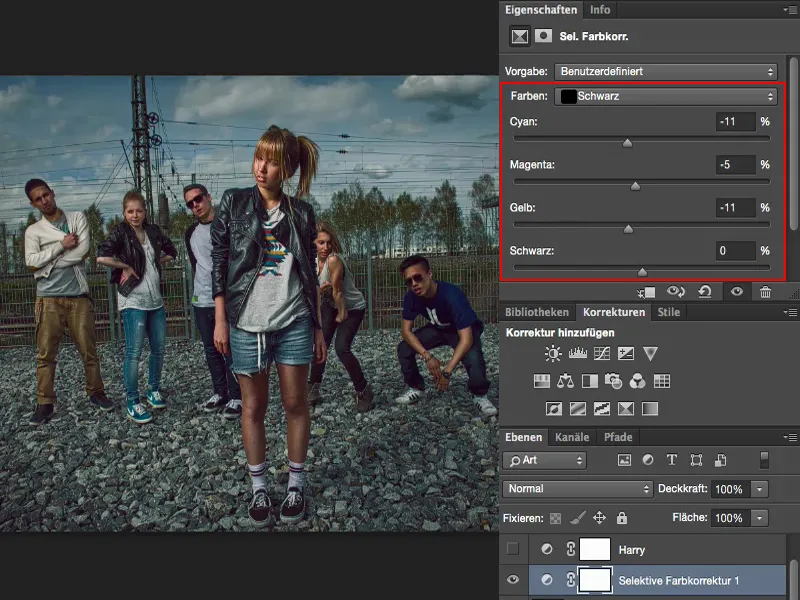
룩 만들기: 색상 균형 및 톤 보정 1
다음 예: 300. 제가 준비한 것을 보면 따뜻한 톤으로 강한 색상 변화가 필요합니다. 이를 달성하는 가장 쉬운 방법은 색상 균형 조정 레이어(1)를 사용하는 것입니다. 여기서 다시 300 그룹을 숨기고 슬라이더를 끝까지 세게 당깁니다(2). 색상은 올바른 방향으로 가고 있지만 톤 값과 대비가 맞지 않습니다.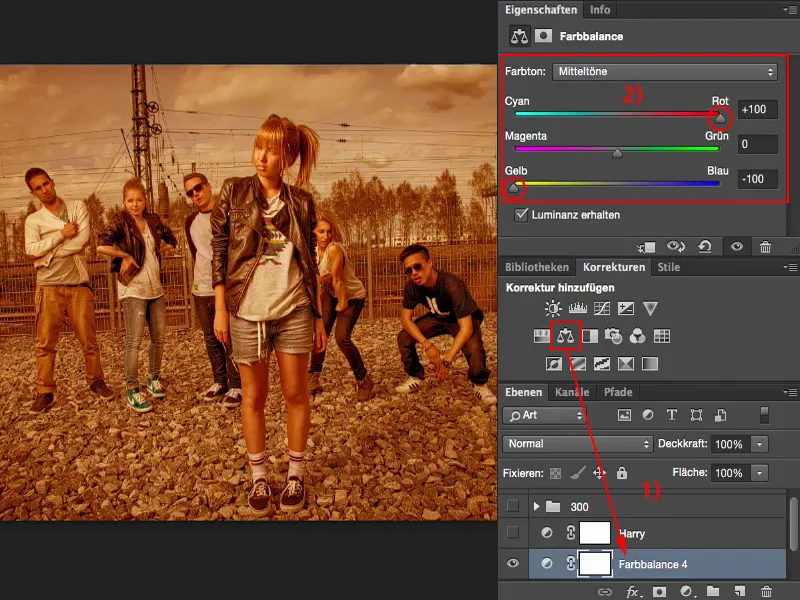
따라서 톤 값 보정 조정 레이어가 필요합니다(1). 이제 간단히 소프트 라이트 모드(2)로 설정할 수 있습니다. 그리고 실제로 꽤 멋져 보인다는 것을 깨달았습니다.
이제 톤 값(3)을 약간 조정하고 전체를 어둡게 하면 두 개의 간단한 조정 레이어로 이미 이 필름 룩을 만들었습니다: 컬러 밸런스는 컬러풀함을, 소프트 라이트 모드의 톤 값 보정은 콘트라스트를 처리합니다. 제 사진에는 이미 300 룩이 완성되었습니다.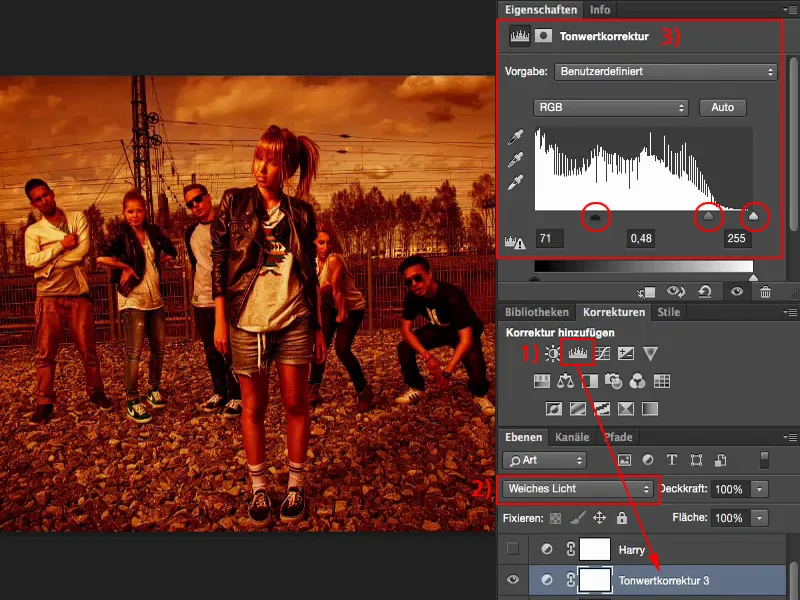
비교적 정상적으로 촬영한 원본 이미지와 두 개의 보정 레이어를 통해 만들어낸 이미지를 비교해보면 매번 놀라움을 금치 못하죠.
룩을 만들어 보세요: 컬러 밸런스 및 톤 보정 2
다시 한 번 말씀드리죠. 다음은 배트맨입니다. 이것은 기본적으로 300 이야기를 거꾸로 뒤집은 것입니다. 차가운 색이 필요합니다. 그래서 컬러 밸런스 (1)로 돌아가서 슬라이더를 파란색으로 끝까지 당깁니다.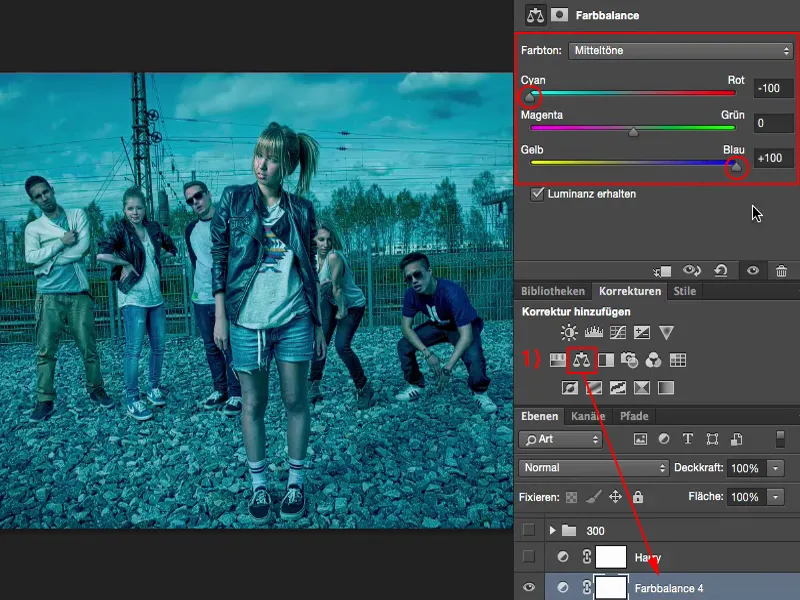
다시 말하지만 전체가 마음에 들지 않습니다. 그래서 다시 색조 값을 보정하고 (1) 대비를 최적화하려고 노력합니다. 하이라이트가 조금 더 높아졌습니다(2). 이제 이 사진이 거의 야간 촬영일 수 있다는 문제가 있지만 물론 이 필름 룩에는 따뜻한 피부색도 있습니다.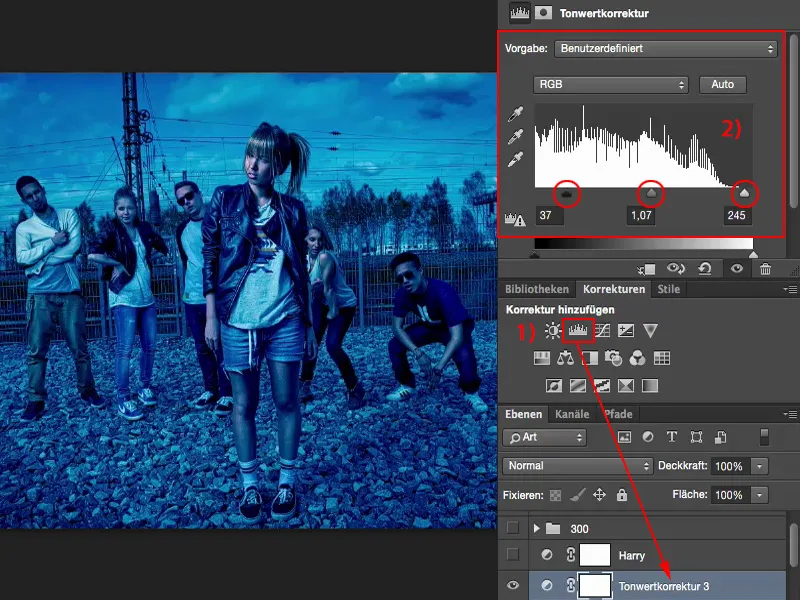
그래서 다른 컬러 밸런스 레이어를만들고 이미지에 약간의 따뜻함을 더하기만 하면 됩니다. 조금 더 빨간색으로, 그리고 ...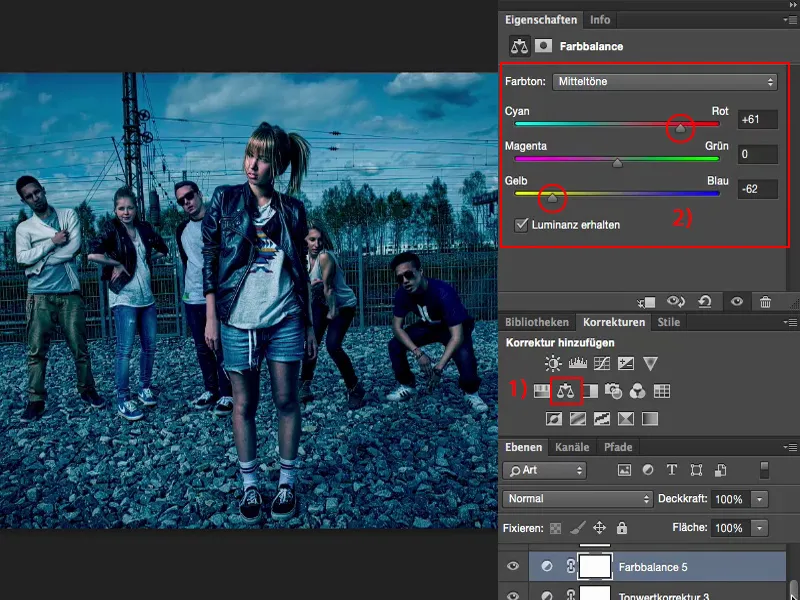
... 조정 레이어를 비파괴적으로 작업했기 때문에 언제든지 여기에서 색상 균형 (1)으로 돌아갈 수 있고 불투명도를 약간 줄일 수 있습니다. 약 80% (2). 이 배트맨 룩, 이 어두운 룩을 높은 대비로 만들어서 매우 차가운 색상을 만들었습니다.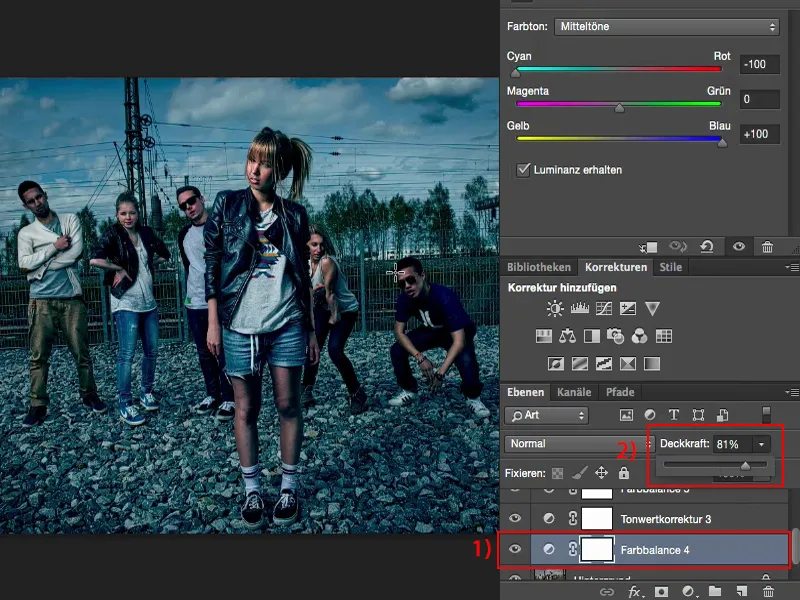
이런 영화를 자세히 살펴보세요: 실제로 색상에 어떤 일이 일어나고 이 색상은 어떻게 작동할까요? 감독은 왜 이 특정 색상을 선택했을까요? 영화 전체의 분위기를 조금이나마 구현하기 때문이며, 이러한 분위기를 사진에 적용하는 것이 바로 이런 필름 룩을 적용하는 목적이기 때문입니다.


